Bạn đang xem bài viết Cách sửa lỗi Windows 10 tự kích hoạt Sleep Mode tại Pgdphurieng.edu.vn bạn có thể truy cập nhanh thông tin cần thiết tại phần mục lục bài viết phía dưới.
Một số máy tính chạy Windows 10 bị lỗi tự kích hoạt Sleep Mode khiến cho người sử dụng phải bật lại máy tính. Thông thường, lỗi Sleep Mode này thường xảy ra do thiết lập trên máy tính Windows 10 và chúng ta có thể xử lý như sau:

1. Cách sửa lỗi Windows 10 tự kích hoạt Sleep Mode bằng Registry
Việc can thiệp vào Registry để sửa lỗi Windows 10 tự kích hoạt Sleep Mode là cách nhanh nhất và hiệu quả nhất.
Bước 1: Các bạn tiến hành truy cập Menu Start và nhập Registry Editor để mở.
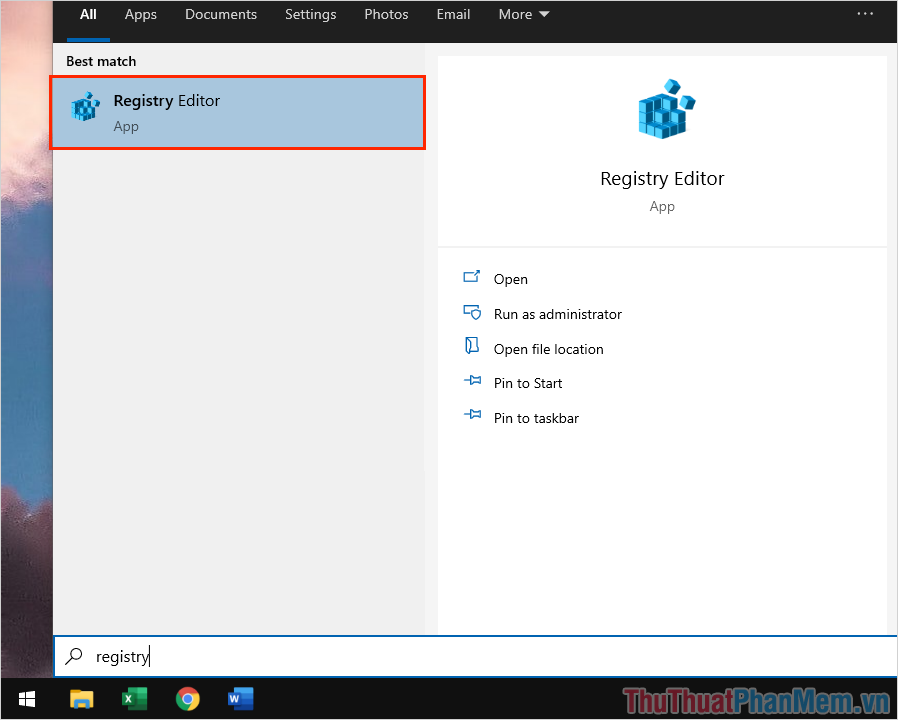
Bước 2: Sau khi Registry Editor được mở, các bạn tiến hành sao chép địa chỉ liên kết dưới đây và dán vào thanh điều hướng.
| HKEY_LOCAL_MACHINESoftwareMicrosoftWindowsCurrentVersionPoliciesSystem |
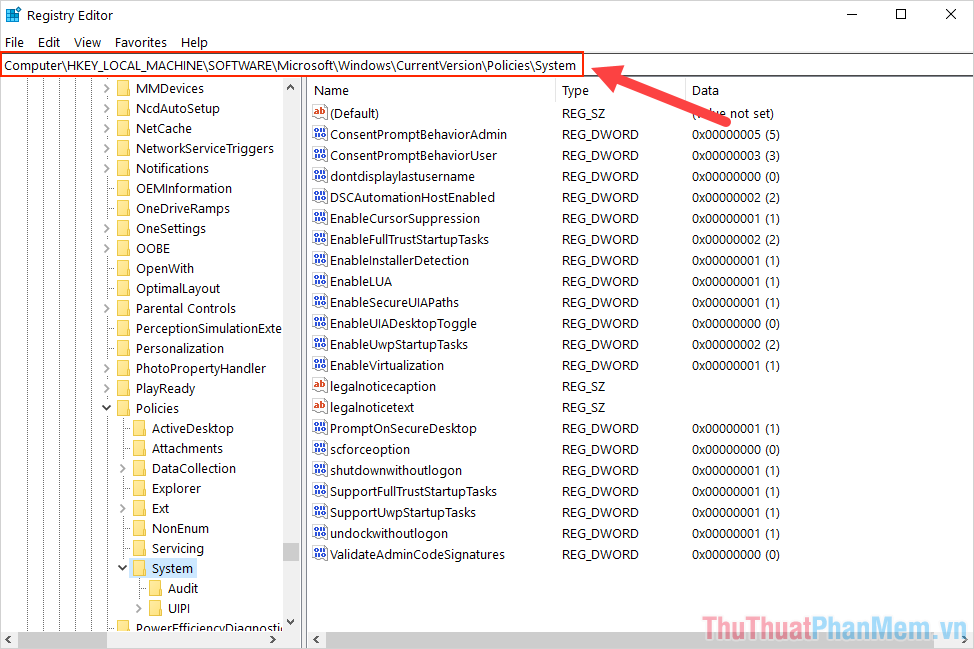
Bước 3: Bây giờ, các bạn hãy Click chuột phải vào System và chọn New => DWORD (32-bit) Value để tạo một key mới.
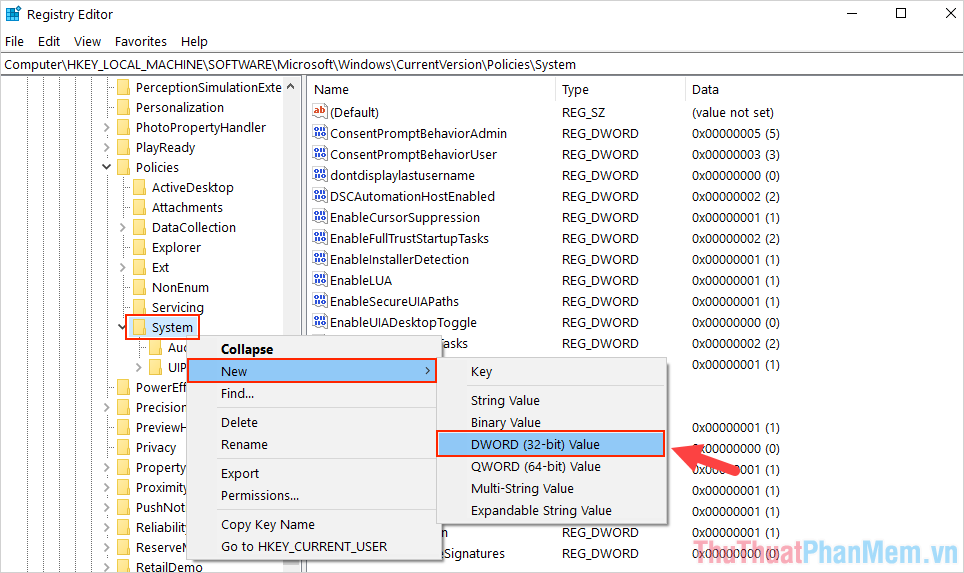
Bước 4: Các bạn hãy đặt tên cho key mới là: “DisableLockWorkstation”.
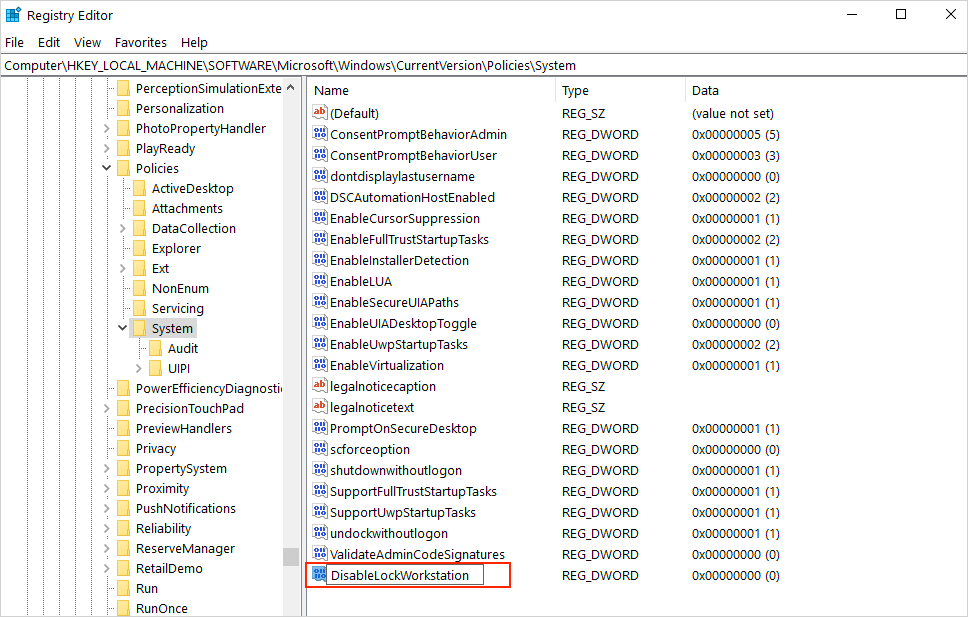
Bước 5: Cuối cùng, các bạn tiến hành mở key “DisableLockWorkstation” và đặt Value Data thành 0. Để hoàn tất thay đổi, các bạn nhấn OK.
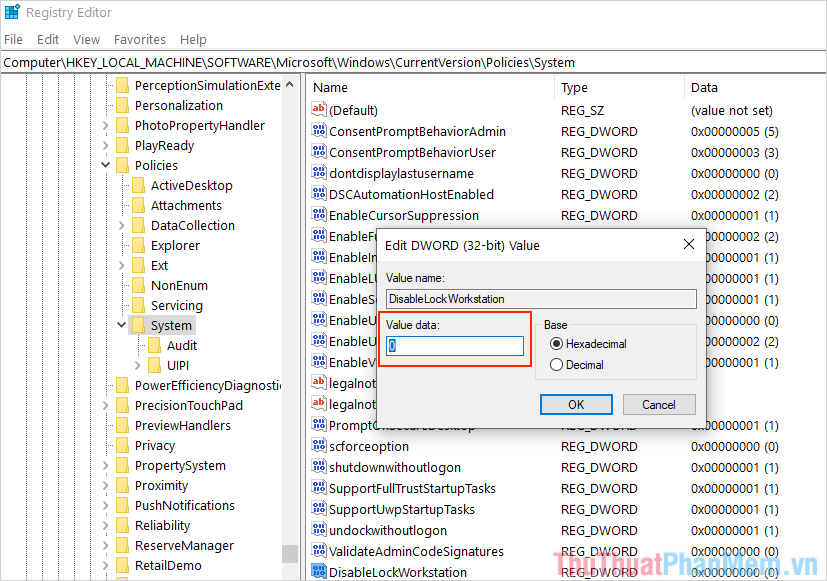
2. Cách sửa lỗi Windows 10 tự kích hoạt Sleep Mode bằng Settings
Trong Settings, các bạn cũng có thể sửa lỗi Windows 10 tự kích hoạt Sleep Mode một cách đơn giản thông qua những bước như sau:
Bước 1: Các bạn tiến hành mở Settings trong Menu Start hoặc nhấn tổ hợp Windows + I trên máy tính.
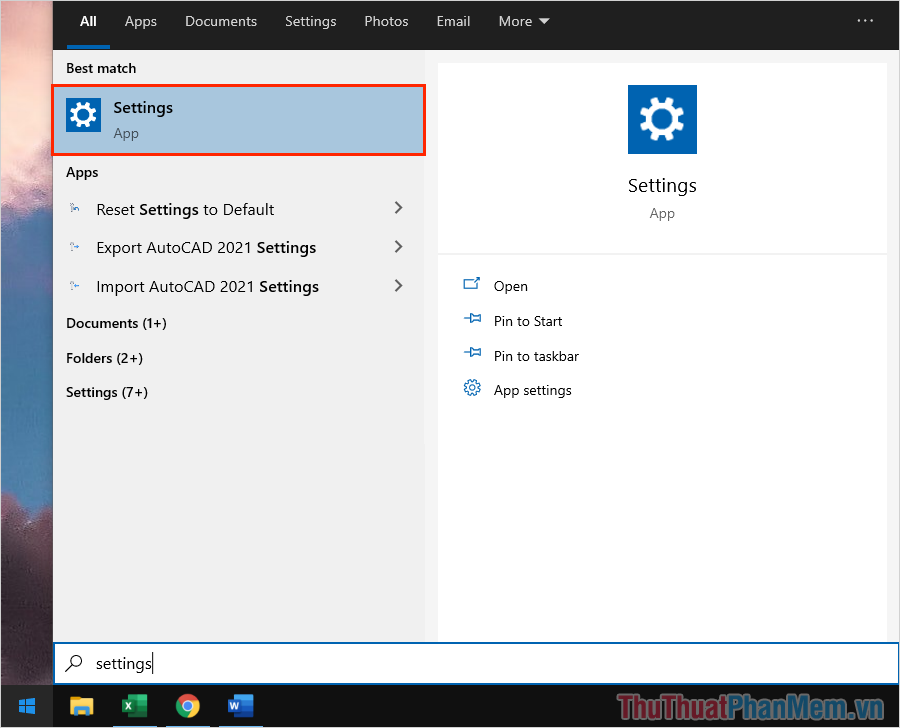
Bước 2: Trong Settings, các bạn tìm đến mục Accounts để mở thiết lập tài khoản.
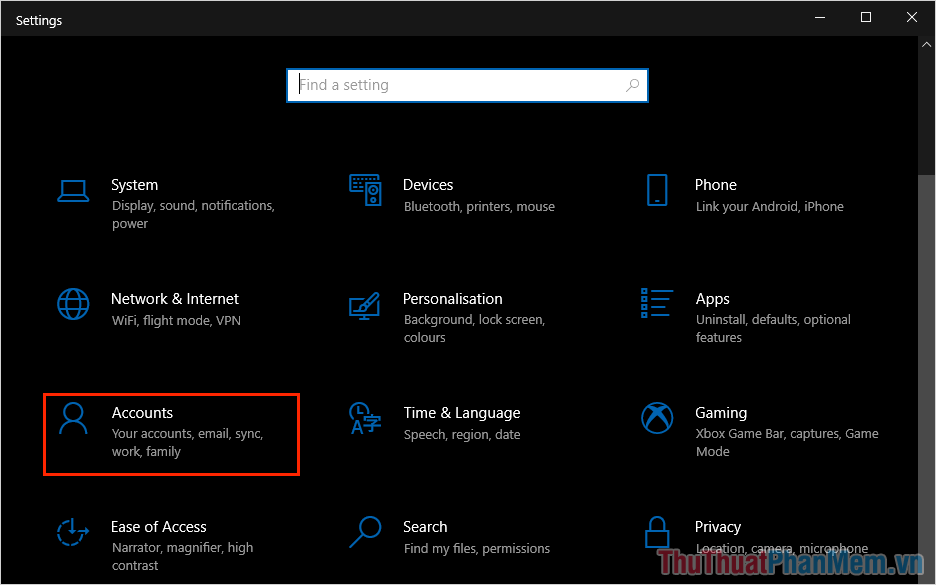
Bước 3: Trong mục Accounts, các bạn tìm đến thẻ Sign-in Options để xem thiết lập đăng nhập.
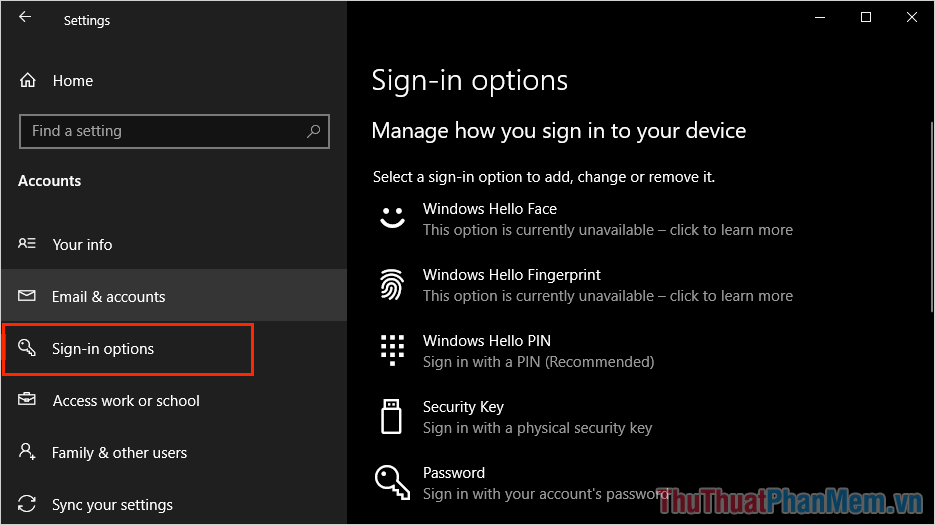
Bước 4: Tại đây, các bạn tìm đến mục Require Sign-in và thiết lập chúng về chế độ “When PC wakes up from sleep”.
Như vậy, máy tính của các bạn sẽ không còn hiện tượng tự rơi vào chế độ Sleep sau một thời gian không sử dụng nữa.
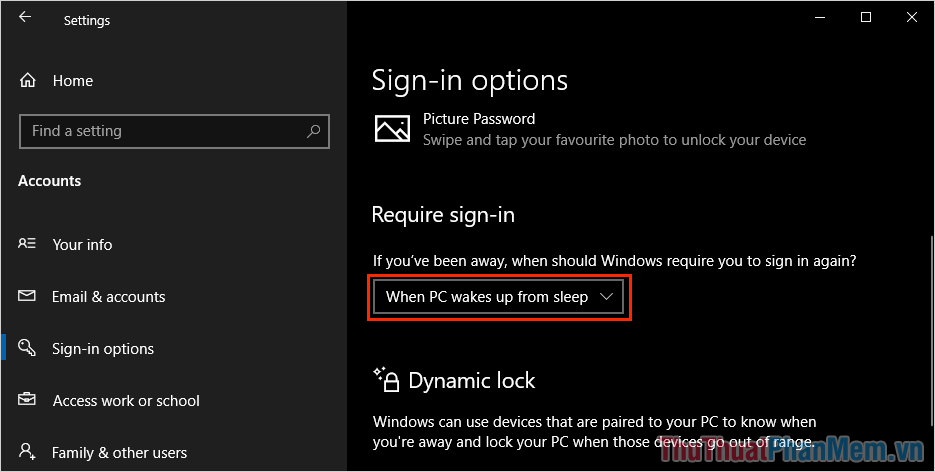
3. Cách sửa lỗi Windows 10 tự kích hoạt Sleep Mode bằng Screen Saver
Rất nhiều khả năng máy tính của bạn tự kích hoạt Sleep Mode là do chế độ của Screen Saver (tiết kiệm năng lượng), để giải quyết vấn đề này các bạn cần làm như sau:
Bước 1: Các bạn tiến hành Click chuột phải vào màn hình máy tính và chọn Personalise.
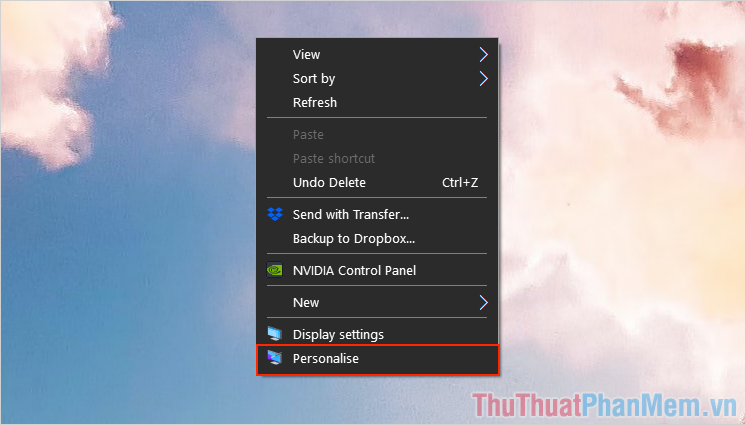
Bước 2: Sau đó, các bạn chọn mục Lock Screen để thiết lập chế độ khóa màn hình.
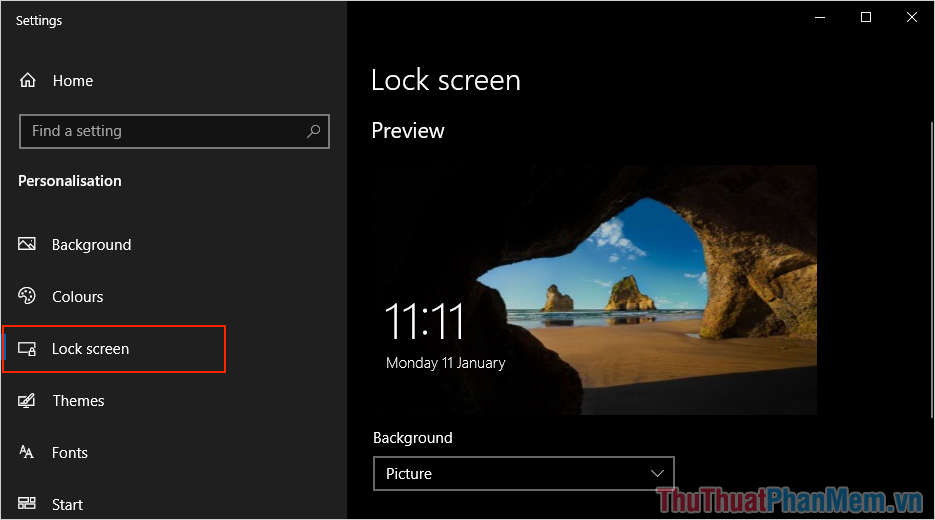
Bước 3: Sau đó, các bạn chọn mục Screen saver settings để mở cài đặt tiết kiệm năng lượng màn hình.
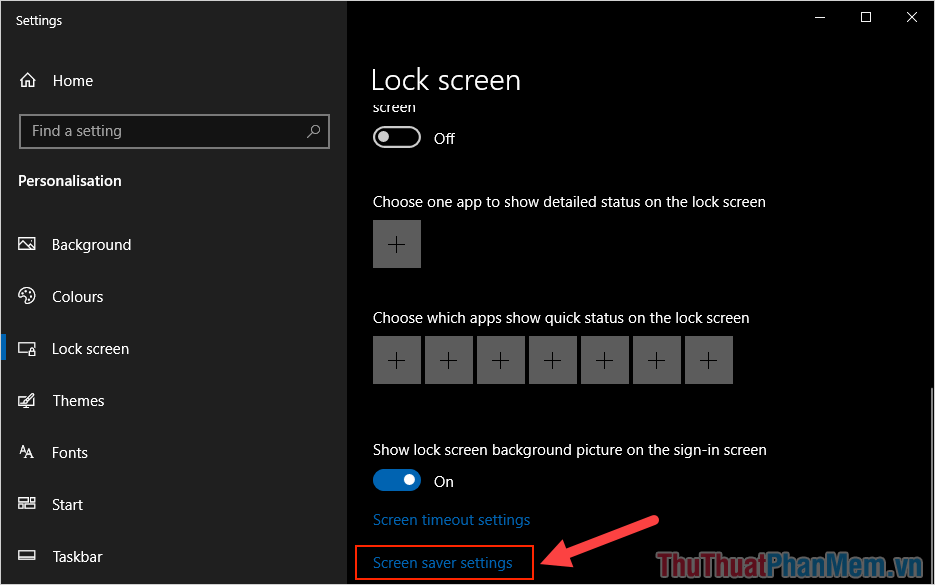
Bước 4: Tại Screen saver settings, các bạn tiến hành đánh dấu vào mục On resume, display log-on screen để không cho máy tính vào chế độ Sleep mode khi không dùng.
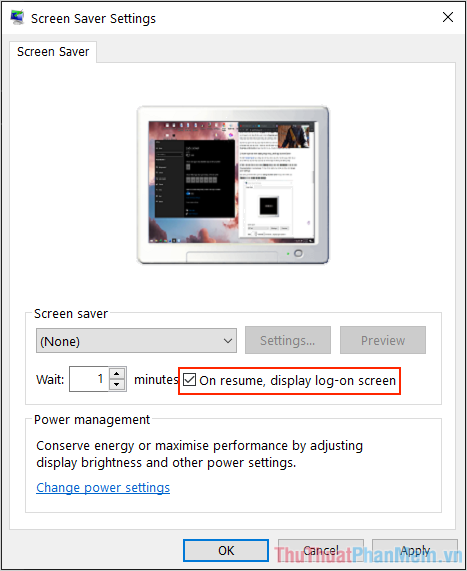
Trong bài viết này, Thủ thuật phần mềm đã hướng dẫn các bạn cách sửa lỗi máy tính tự vào chế độ Sleep Mode. Chúc các bạn một ngày vui vẻ!
Cảm ơn bạn đã xem bài viết Cách sửa lỗi Windows 10 tự kích hoạt Sleep Mode tại Pgdphurieng.edu.vn bạn có thể bình luận, xem thêm các bài viết liên quan ở phía dưới và mong rằng sẽ giúp ích cho bạn những thông tin thú vị.
Nguồn: https://thuthuatphanmem.vn/cach-sua-loi-windows-10-tu-kich-hoat-sleep-mode/
Từ Khoá Tìm Kiếm Liên Quan:
